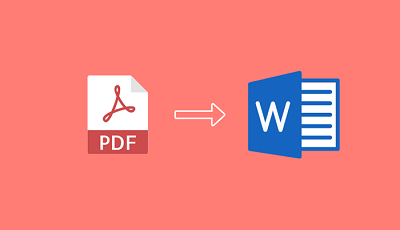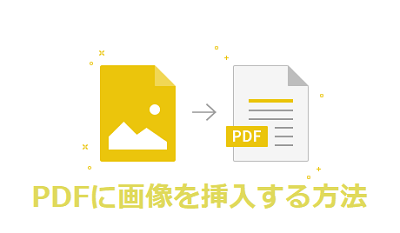簡単にPDFをPNGに変換する方法
PDFをPNG形式に変換する方法について疑問がありますか?もしそうであれば、この記事では、PDFをPNGに変換するためのいくつかの簡単かつ迅速な変換方法を説明します。
PDFをPNGに変換することは、初めての場合は難しいと思うかもしれませんが、適切なツールを使用すれば、非常に簡単かつ迅速に行うことができます。本記事では、PDFをPNGに変換するためのオールインワン変換器を紹介します。特定のアプリケーションで画像を使用したり、Webに画像をアップロードするために、PDFからPNGに変換することができます。それでは、PDFをPNGに変換する詳細を見てみましょう。
PDFをPNGに変換する理由は以下に考えられます。
PNGはPDFよりもサイズが小さい:PDFと比較して、PNGはサイズが小さく、ダウンロードや表示が容易です。
PNGはPDF文書よりも高品質:PNGは非圧縮形式であり、圧縮しても品質が低下しません。画像の編集には最適な形式です。
PNGは共有が容易:Facebookなどの一部のソーシャルメディアは、PDFファイルではなくPNGをサポートしています。そのため、ソーシャルメディアで画像を共有する場合は、PDFをPNGに変換すると便利です。
PNGにはPDFにはない透過性があり:つまり、画像の背景を透明にすることができます。
このような場合、画像ベースのプレゼンテーションを作成したり、PDFから画像を抽出したりするのにPDFをPNGに変換するのが便利です。以下は、Windows、Mac、またはオンラインでPDFをPNGに変換する方法です。
WindowsユーザーがPDFをPNGに変換する最良の方法は、iTop PDFを使用することです。これは、効果的にPDFファイルを作成、編集、変換、管理するのに役立つ多機能なPDFツールです。PDFをPNGに変換したり、PDFに透かしを追加したりする場合でも、iTop PDFが役立ちます。PDFだけでなく、PDFからWordへの変換、画像からPDFへの変換、PDFからテキストへの変換など、他の形式の変換もサポートしています。
iTop PDFの主な機能について詳しく学ぶには、以下を参照してください。
無料で利用可能なPDFエディター:iTop PDFはPDFエディターとして、PDFファイルの表示、編集、結合、分割が可能です。ダウンロードしてインストールした後、直接使用できます。
異なる画像形式へのPDFドキュメントの変換:フォーマットを損なわずにPDFをWordなどに変換するためiTop PDFが最適な解決策です。iTop PDFは、元の形式を保持しながら、Word、Excel、PPT、画像など、さまざまなファイル形式にPDFを変換することができます。
品質を損なわずにPDFを柔軟に圧縮する:iTop PDF内蔵の圧縮機能は品質を損なわずにPDFサイズを縮小することができます。
制限なしでPDFを結合または分割する:iTop PDFを使用すると、複数のPDFを1つに結合したり、1つのPDFドキュメントを複数のPDFファイルに分割したりできます。
以下は、WindowsでiTop PDFを使用してPDFをPNGに変換する手順:
ステップ1. Windows PCにiTop PDFを無料でダウンロードし、インストールし、起動します。
ステップ2. ホームページから、「PDFから画像への変換」を選択します。
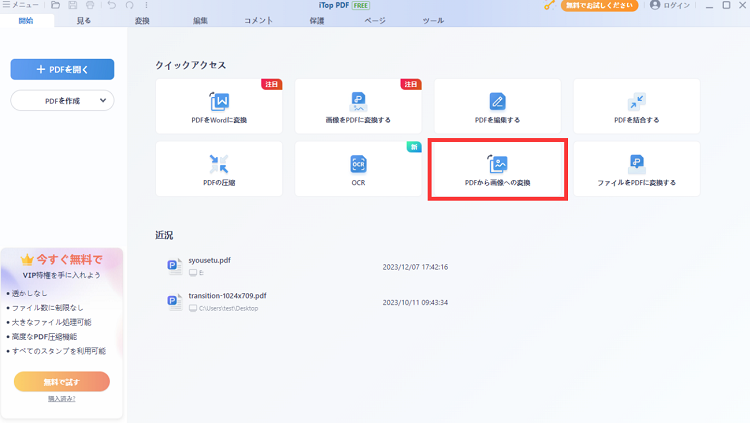
ステップ3. 変換したいPDFファイルをアップロードし、目標の画像形式としてPNGを選択し、「画像に変換」をクリックします。
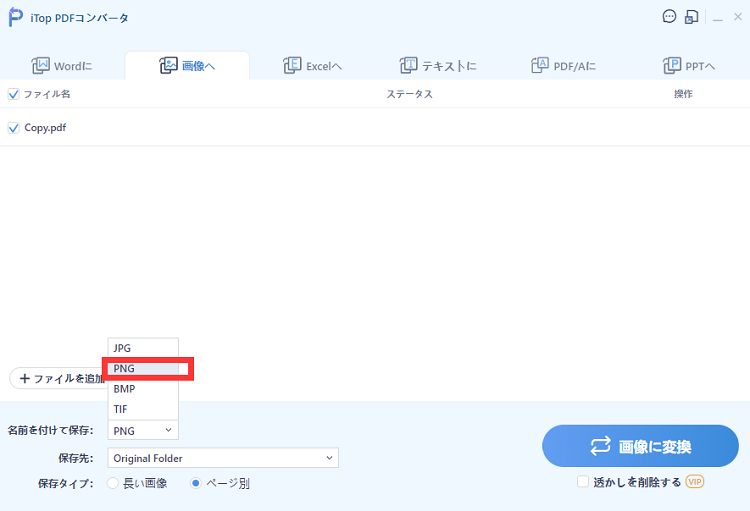
MacでPDFをPNGに変換するのは簡単です。Macには「プレビュー」というアプリケーションが組み込まれております。これを使用することでサードパーティ製のソフトウェアを使わずにPDFを直接PNGに変換できます。「プレビュー」は、デジタル画像やPDF文書の表示、編集、変換、送信を目的としたアプリケーションです。ここでは、その変換機能に焦点を当てます。
さて、プレビューを開き、次の手順に従ってMacでPDFをPNGに変換します。
ステップ1. Macでプレビューアプリを起動します。
ステップ2. 変換したいPDFファイルを開きます。
ステップ3. 「ファイル」 > 「書き出す」をクリックし、ドロップダウンメニューからPNGを選択します。
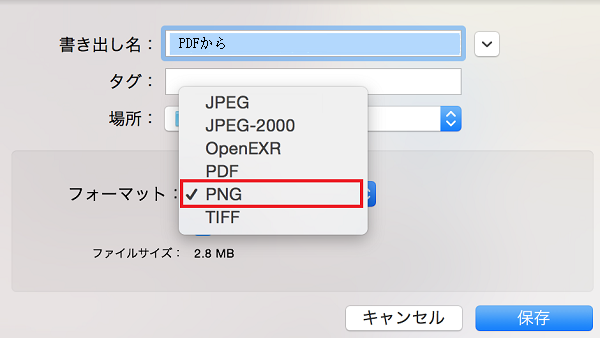
ステップ4. 変換されたファイルをMacに保存するために「保存」ボタンをクリックします。
サードパーティ製のアプリケーションをインストールするのが面倒な場合、より便利な方法はオンラインコンバーターを使用することです。このようなコンバーターは使用が簡単で、基本的な変換機能を提供します。
以下はオンライン変換サービスPDF to PNGを使用してPDFをPNGに変換する手順:
ステップ1. デバイスでPDF to PNGを開きます。
ステップ2. 「アップロード」をクリックして変換したいPDFファイルをアップロードします。その後、PDFを自動的にPNGに変換します。
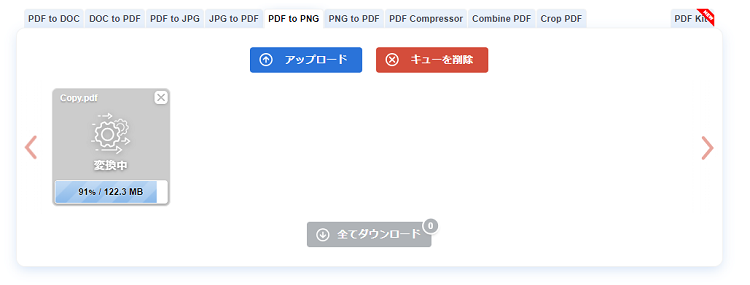
ステップ3. 変換されたファイルをデバイスに保存するために、「全てダウンロード」をクリックします。
PDFの特定のページをPNGに変換できますか?
はい、できます。iTop PDFは簡単に処理できます。必要なのは、PDFをiTop PDFに追加し、変換したいページを右クリックし、「ページを変換」>「画像」を選択するだけです。次に、出力形式としてPNGを選択してエクスポートすると完了です!
変換後にPNG画像を編集できますか?
もちろんです。まず、PDFファイルを変換し、変換されたPNGを任意の写真編集ソフトで編集できます。
パスワードで保護されたPDFをPNGに変換できますか?
はい、できます。iTop PDFを使用してパスワードで保護されたPDFをPNGに変換できます。ただし、変換後のファイルを開く際にもパスワードが必要です。
以上がPDFをPNGに変換する方法についての紹介です。PCソフトを利用するか、オンラインツールを利用することができます。オンラインでPDFをPNGに変換する場合は便利ですが、バッチ変換やPDFのオンライン圧縮、透かしの追加などの追加機能はありません。さらに、セキュリティ上の懸念がある場合もあります。したがって、オンラインコンバーターよりもソフトウェアの利用をお勧めします。iTop PDFが最適な選択肢です。品質を損なうことなくPDFサイズを縮小するのにも役立ちます。今すぐダウンロードして、素早い変換をお試しください。